Skolens uddannelsesparathedsvurdering formidles til forældre og elever i elevplanen.
I denne artikel kan man læse mere om, hvordan man bruger elevplanerne til at formidle UPV, samt hvordan man skal forberede de skabeloner, man bruger i elevplanerne til at kunne vise UPV.
Der findes to måder man kan formidle uddannelsesparathedsvurderinger (UPV) på til elever og forældre via elevplanen.
- Automatisk visning, der kun kan bruges i den formularbaserede elevplan. Denne visning anbefales.
- Manuel kopiering (som kan bruges ved både dokumentbaserede og formularbaserede elevplaner)
Hvad hvis man allerede er i gang med at skrive elevplaner?
Det kan være aktuelt at benytte metode 1 i formularskabeloner, der allerede er taget i brug i flere elevplaner Heldigvis kan man kan man godt få disse elevplaner til at vise ændringerne i formularskabelonen også - og dermed kan eksisterende elevplaner komme til at vise UPV - på automatisk vis, blot ved at ændre i formularen og opdatere elevplanerne. Læs mere her...!.
|
|
Man kan tilrette sin formularskabelon, så skabelonen indeholder et dynamisk element, som automatisk viser den aktuelle elevs UPV.
Herunder ses en færdig skabelon anvendt i en elevplan. Teksten i feltet Uddannelsesparathed er dannet automatisk og kan ikke redigeres. Hvis man vil ændre i teksten, skal man ændre i selve UPV via Værktøj > Evaluering > Uddannelsesparathedsvurderinger.
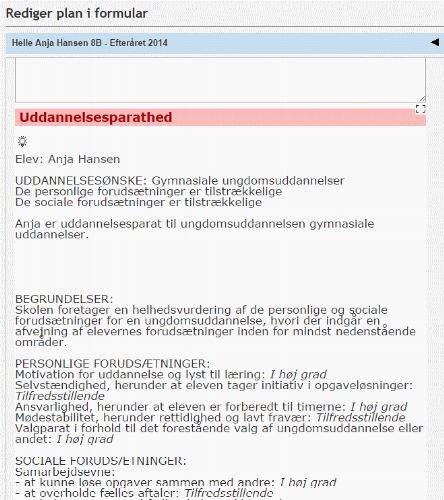
I ovenstående felt har SkoleIntra automatisk hentet UPV-informationerne for eleven Anja. Vurderingerne er indberettet af lærerne. Selve uddannelsesparathedsvurderingen vises i tekstform sammen med de valgte begrundelser. Læs evt. mere om disse begrundelser i artiklen: Uddannelsesparathedsvurderinger i SkoleIntra’.
Sådan tilpasser man skabelonen
Hvis man vil bruge den automatiske visning af UPV, skal man ændre på den formularbaserede skabelon til elevplanen. Via Værktøjer > Skabeloner > Formularskabelon kan man vælge at redigere i en elevplansskabelon.
Man skal derefter indsætte et nyt afsnit:
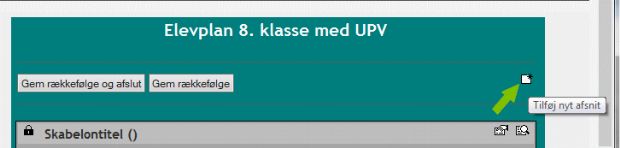
Og navngive det:
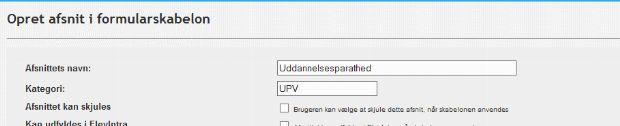
Når man indsætter afsnittet, vil det ligge helt nederst i listen over afsnit, og man kan så trække det op på plads mellem de øvrige afsnit og vælge ’Gem rækkefølge’.
Derefter skal der oprettes et element inde i afsnittet:
![]()
Herefter vælger man Tilføje nyt formularelement til dette afsnit og på denne side vælger man ’Automatisk angivelse af uddannelsesparathedsvurdering’.
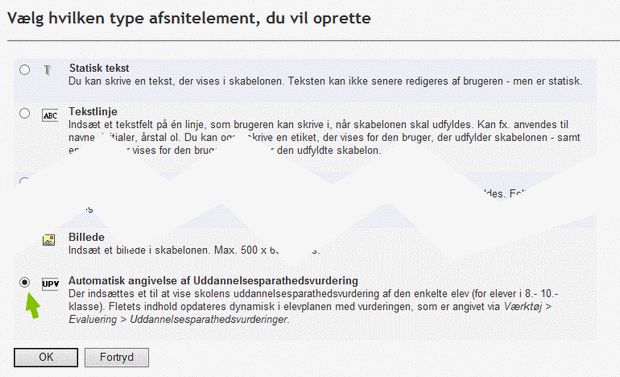
Klik OK. Derefter ser afsnittet således ud:
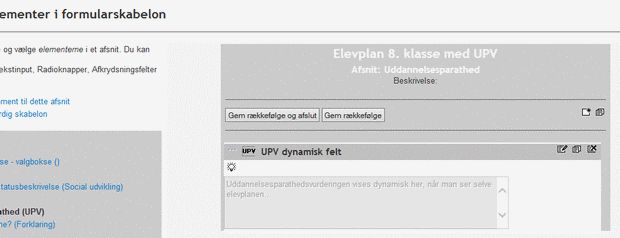
Når arbejdet gemmes, er skabelonen færdig - og kan tages i brug ved oprettelsen af nye elevplaner.
Opret elevplaner
Nu kan man oprette nye elevplaner til 8. klasse via Værktøj > Evaluering > Elevplaner – og vælge den nyligt tilrettede formularskabelon.
Når man vælger at skrive i en elevplan, vil man kunne se afsnittet med uddannelsesparathedsvurdering, og indhold for den aktuelle elev vil være vist.
Hvad nu hvis man allerede har oprettet elevplaner med en formularskabelon – og lærerne er begyndt at udfylde dem?
Hvis man lægger feltet UPV ind i en formularskabelon, som allerede er i brug, idet der findes elevplaner, der er udfyldt og bygger på denne skabelon, så kan man få opdateret disse elevplaner, så de viser det nye element.
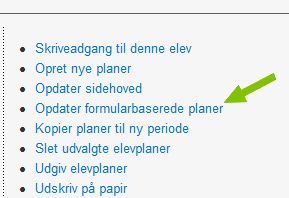
Åbn elevplansværktøjet og vælg den klasse, der skal have opdateret elevplaner. I højre side vælges nu ’Opdater formularbaserede elevplaner’. Elevplanerne opdateres, og det nye element vil blive vist uden at det påvirker det øvrige indhold, der måtte være i elevplanen.
Muligheden for automatisk opdatering findes ikke i elevplaner, der er baseret på en dokumentskabelon. Her kan man kun kopiere UPV ind fra resursespalten i højre side af elevplansværktøjet. Se mere herunder...!
|
|
Når man redigerer en elevplan i elevplansværkstedet, kan man i højre spalte åbne ressourcen Uddannelsesparathedsvurdering.
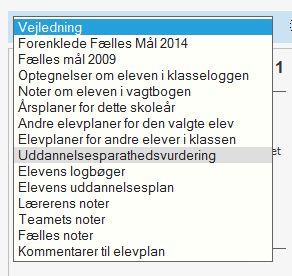
Som vist herunder, kan man i spalten th. se UPV for den aktuelle elev, og man kan nu markere teksten og trække den ind i et skrivefelt i selve elevplanen. Her er det vist, hvordan man trækker det ind i et tekstfelt i en elevplan baseret på en formularskabelon. Men det kan også være et tekstfelt i en dokumentskabelon.
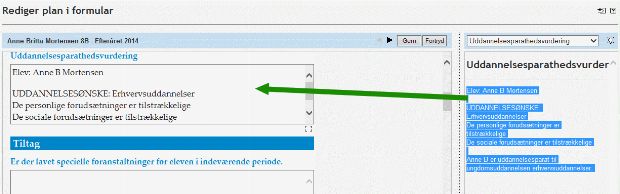
En forudsætning for at man kan gøre dette er, at skolen på forhånd har lavet et sådant skrivefelt i skabelonen (dokumentbaseret eller formularbaseret).
Hvis skolen bruger dokumentskabeloner til elevplaner, så skal skolen under Værktøj > Skabeloner > Dokumentskabeloner redigere skabelonen og tilføje et felt, som fx hedder Uddannelsesparathedsvurdering.
Dette skal gøres inden lærerne begynder at skrive i elevplanerne.
Hvis skolen bruger formularskabeloner til elevplaner (og af en eller anden grund ikke ønsker at bruge den automatiske visning af UPV i formularbaserede planer), så skal skolen under Værktøj > Skabeloner > Formularskabeloner redigere skabelonen og tilføje et felt, som fx hedder Uddannelsesparathedsvurdering.